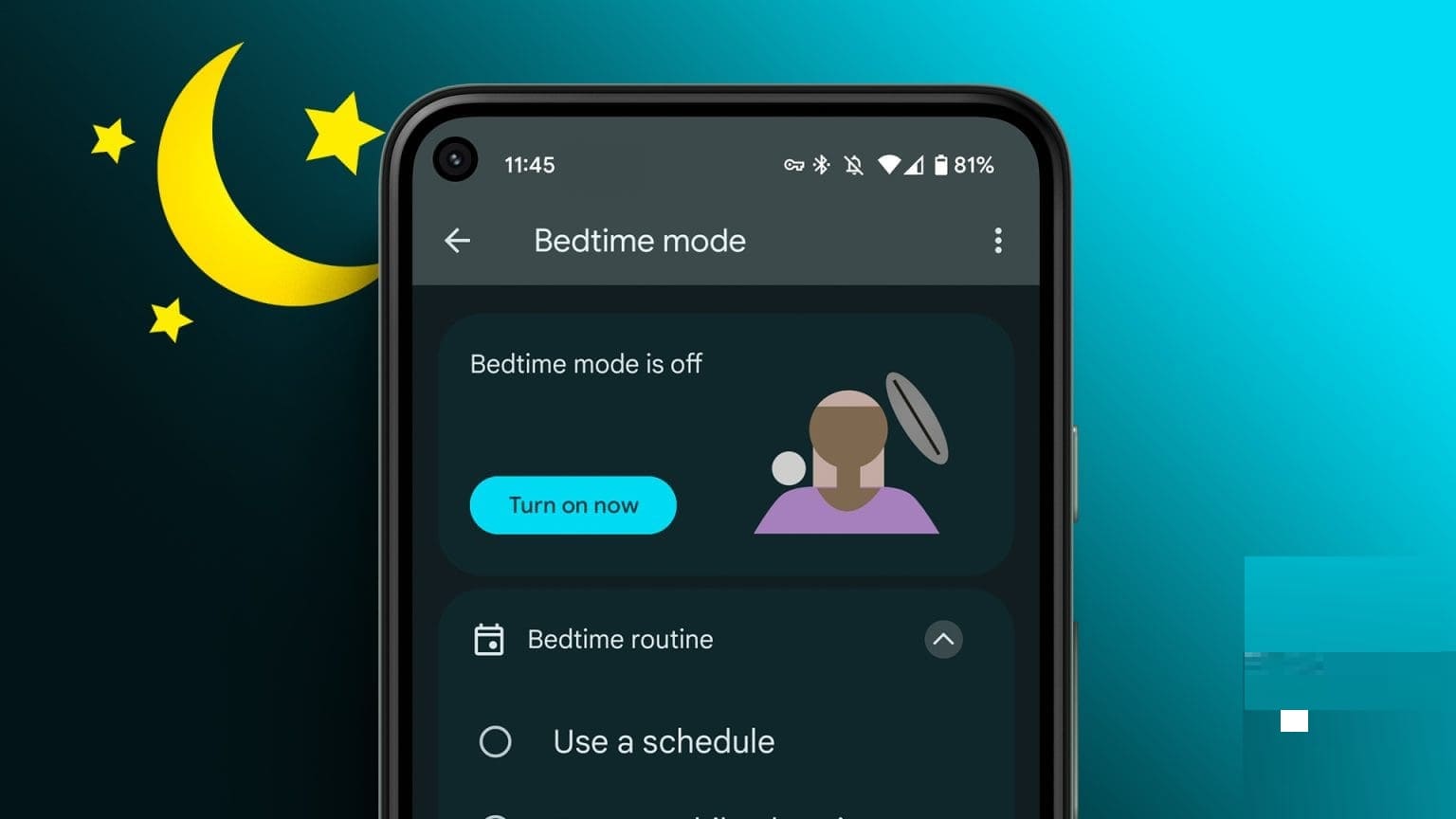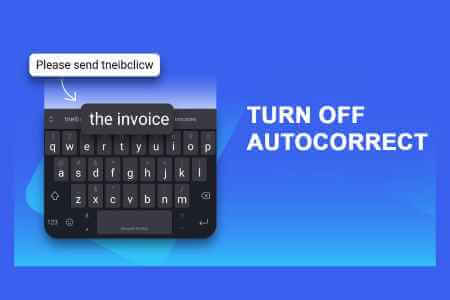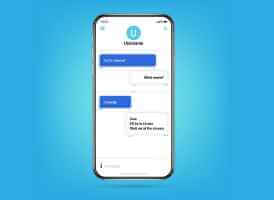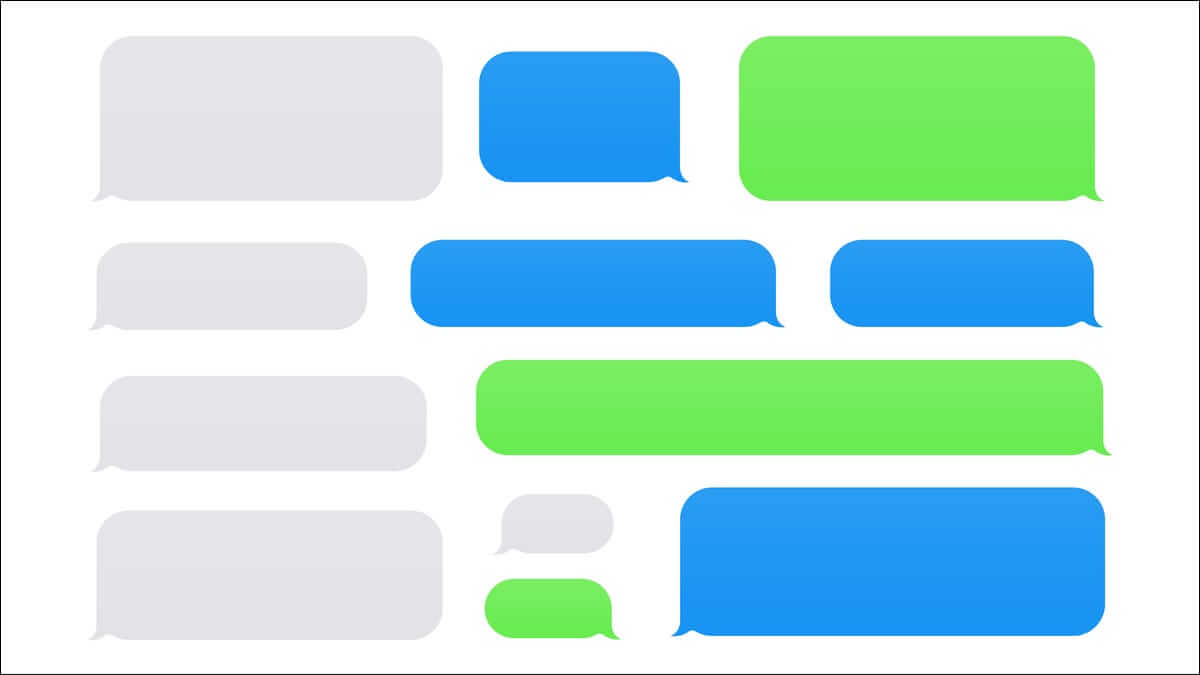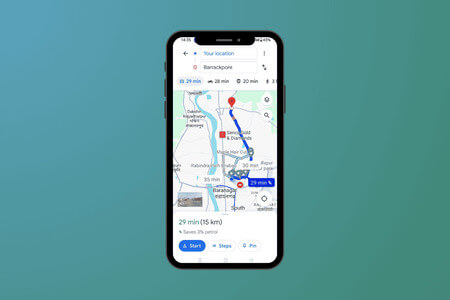Android 12는 모바일 사용자가 가장 많이 요청하는 기능 중 하나를 제공합니다. 타사 앱으로 스크린샷 스크롤하기. 그러나 Android 12 업데이트에서 원래 이 옵션을 사용할 수 있으므로 Android 휴대전화에서 타사 앱을 사용할 필요가 없습니다. Android 12에서 스크롤 가능한 스크린샷을 찍는 방법을 알려 드리겠습니다. 하지만 먼저 휴대전화를 살펴보겠습니다.
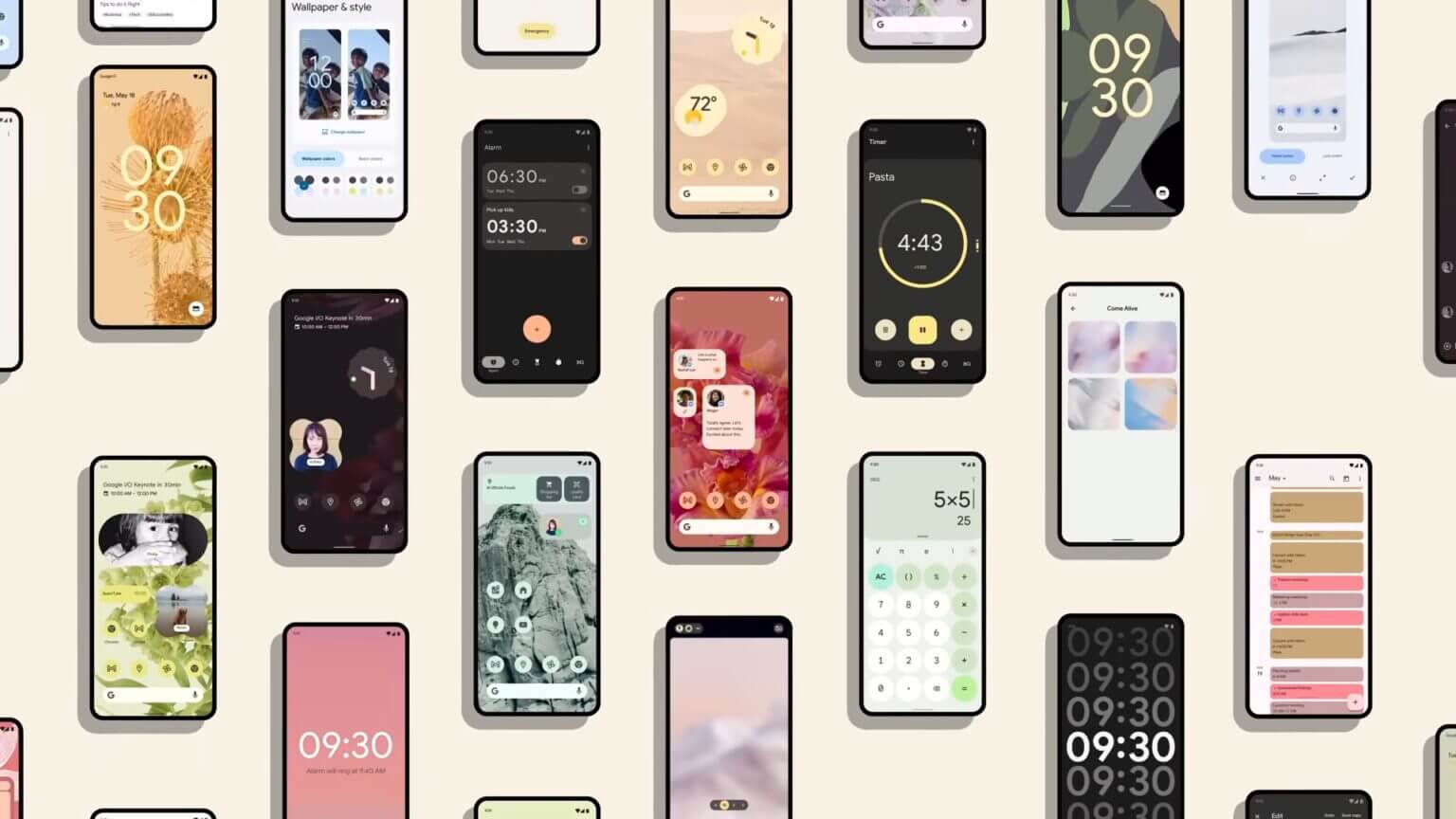
안드로이드 12로 업그레이드
Android에서 기본적으로 스크롤 가능한 스크린샷을 찍으려면 최신 Android 12 빌드로 업그레이드해야 합니다. 기기에 사용할 수 있는 업데이트가 있으면 설정 앱의 시스템 업데이트 목록에서 확인할 수 있습니다. 보류 중인 업데이트를 설치한 후에만 타사 앱을 사용하지 않고 로컬에서 스크롤 가능한 스크린샷을 즐길 수 있습니다.
스크롤 가능한 스크린샷으로 무엇을 캡처할 수 있습니까?
스크롤링 스크린샷은 화면을 위아래로 스와이프하여 표시되는 모든 정보를 포함하는 확장 스크린샷을 찍을 수 있습니다. Android 12에서는 대부분의 앱을 사용하여 애니메이션 스크린샷을 찍을 수 있습니다. 그러나 모두가 이 기능을 지원하는 것은 아닙니다. Facebook, Instagram, YouTube, Google Play, Twitter, Snapchat, Gmail, WhatsApp 등과 같은 가장 인기 있는 앱은 스크롤 가능한 스크린샷을 지원합니다.
Android 12가 출시되었을 때 Google의 Chrome 브라우저는 처음에 이 앱 목록에 포함되지 않았으며 이제 브라우저는 기본적으로 스크롤링 스크린샷을 지원합니다. 그러나 Firefox와 같은 다른 브라우저를 선호하는 경우 Android 12 이상을 실행하는 휴대전화에서 제대로 작동하려면 기능을 사용할 수 있을 때까지 기다려야 합니다.
다른 사람에게 기기의 모든 앱을 보여주고 싶다면 앱 서랍의 스크린샷을 여러 번 찍을 필요가 없습니다. 휴대전화에 있는 모든 앱의 스크롤 가능한 스크린샷을 찍을 수 있습니다. 마찬가지로 나중에 오프라인 참조를 위해 시도하려는 레시피의 스크롤 가능한 스크린샷을 찍을 수 있습니다. 다양한 문서의 긴 스크린샷을 생성할 수도 있지만 이는 문서를 보는 데 사용되는 응용 프로그램에 따라 다릅니다. 호환되는 앱을 결정하는 것은 적어도 현재로서는 시행착오의 문제입니다.
Android 12에서 스크린샷을 찍는 방법
취득 Android의 스크린샷 아주 간단합니다. 타사 앱이나 다른 도움 없이 Android 12 기기에서 확장 스크린샷을 찍는 데 필요한 지침을 찾을 수 있습니다.
단계1 : 클릭 전원 + 볼륨 작게 버튼 동시에 휴대 전화에서 일반 스크린 샷을 찍습니다.
ا2단계: 화면 왼쪽 하단에서 미니 화면 미리보기 창이 나타납니다. 거기에서 당신은 눈치 채게 될 것입니다 "더 캡처" 버튼. 스크롤 가능한 스크린샷을 찍으려는 앱이 호환되지 않는 경우 이 옵션을 사용할 수 없습니다.
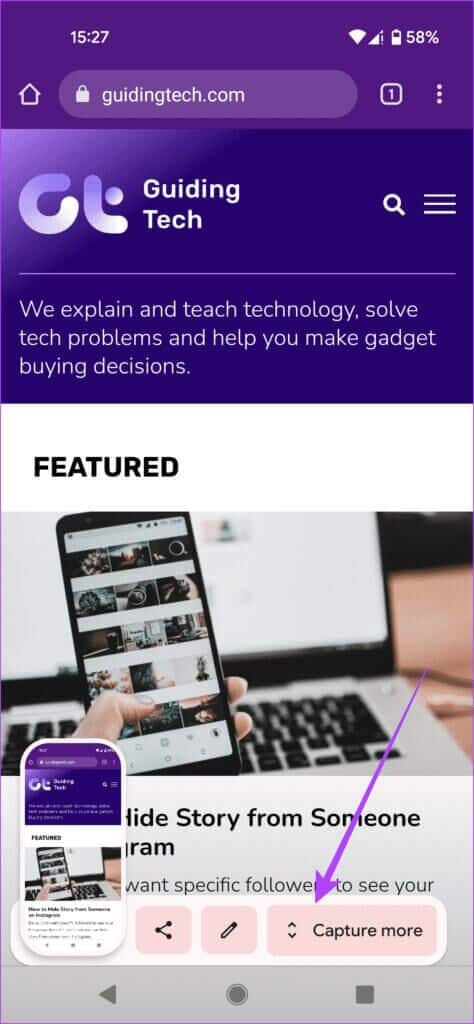
표 3 : 로그인 확장된 스크린샷 편집 모드. 여기에서 화면 크기의 약 3배를 차지하는 긴 스크린샷을 볼 수 있습니다. 필요에 따라 자금 한도를 인출할 수 있습니다. Android의 기본 스와이프 스크린샷 기능은 Android 스킨에서 본 유사한 옵션과 다르게 작동합니다. 예를 들어 OnePlus 휴대폰에서는 웹 페이지 하단으로 스크롤할 수 있습니다.
단계4 : 필요한 경우 주석 추가 , 수도꼭지 연필 아이콘 오른쪽 하단 모서리에 있습니다.
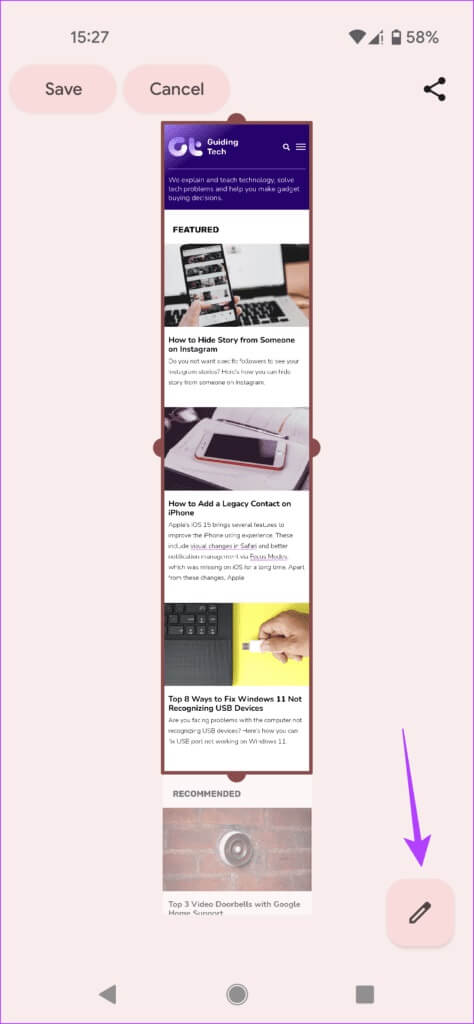
단계5 : يمكنك 다른 색상을 사용하여 텍스트 추가 또는 강조 표시. 그 후 다음을 누를 수 있습니다. 저장 Android 휴대전화에 스크린샷을 저장합니다.
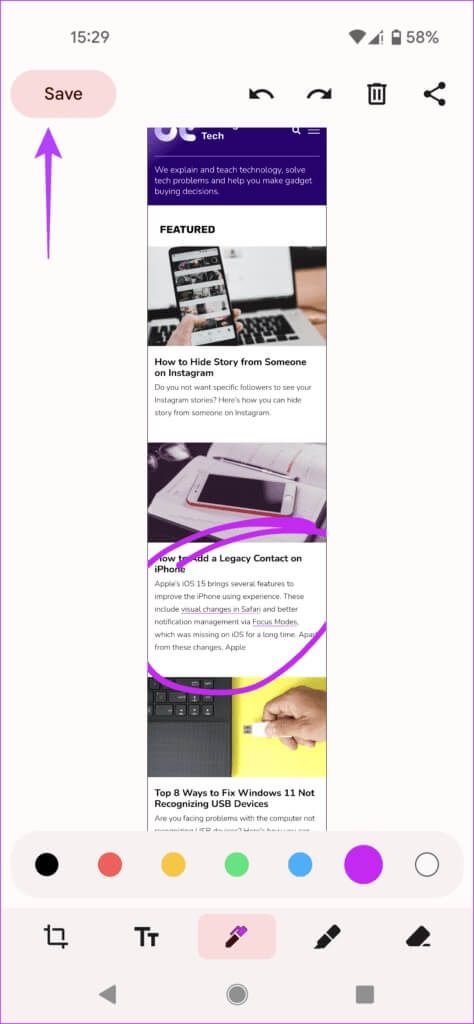
표 6 : 또는 다음을 누를 수 있습니다. 공유 버튼 보낼 화면의 오른쪽 상단에서 화면 캡처 연락처 목록에 있는 모든 사람에게.
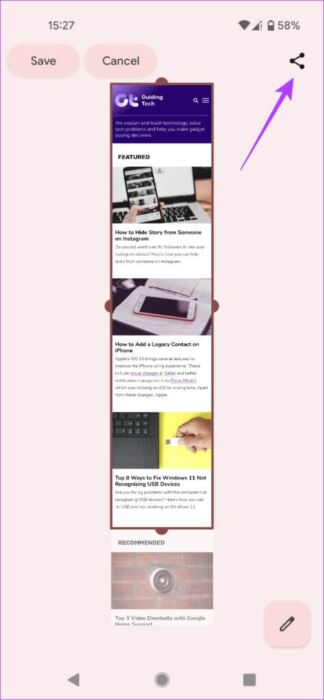
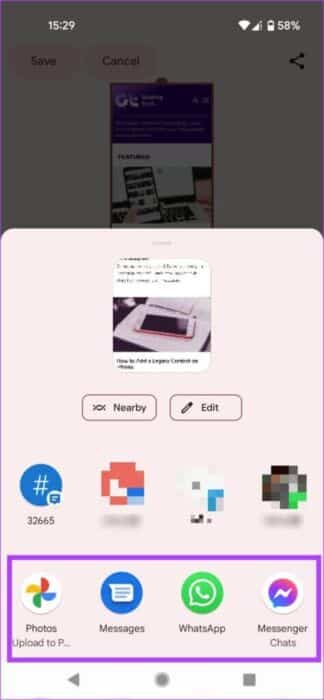
이거 야. Android 휴대전화에 스크린샷을 저장했다면 갤러리 앱에 액세스해야 친구나 다른 사람들과 스크린샷을 공유할 수 있습니다.
필요한 모든 것을 선택하십시오
점진적 스크린샷을 사용하면 인터넷에서 기사 또는 레시피의 오프라인 스냅샷을 찍는 동안 대역폭을 절약할 수 있습니다. 또한 사람들이 클릭하기 불편할 수 있는 링크를 공유하는 것보다 낫습니다. 추가할 수 있습니다. 주석 스크린샷에서 만들고 싶은 영역과 포인트를 강조합니다.
휴대전화를 Android 12로 업그레이드했다면 Android 12에서 스크롤 가능한 스크린샷을 찍는 방법에 대해 위의 단계를 따르세요. 다음에 공유하기로 결정한 앱에 주의하세요. 다음과 같은 일부 인기 서비스 WhatsApp 또는 Facebook에서 자동으로 품질을 낮추므로 텍스트가 많은 큰 스크린샷은 읽을 수 없게 될 수 있습니다.